1. Einführung
In diesem Codelab konzentrieren Sie sich auf das Erstellen eines Einmalkaufprodukts, das Definieren der Kaufoption, das Festlegen regionsspezifischer Preise und das Testen des Kaufvorgangs für Einmalkaufprodukte.
Zielgruppe
Dieses Codelab richtet sich an Android-App-Entwickler, die die Play Console zum Verwalten ihres Katalogs mit Einmalkaufprodukten verwenden möchten.
Lerninhalte
- Das Objektmodell für Einmalkaufprodukte.
- Hier erfahren Sie, wie Sie in der Google Play Console navigieren und sie verwenden, um Ihren Katalog für Einmalkaufprodukte zu verwalten.
- So lassen Sie Einmalkaufprodukte kostenlos in verschiedene Sprachen übersetzen.
- Regionale Verfügbarkeit und regionale Preise für Einmalkaufprodukte konfigurieren
- So fragen Sie mit den APIs der Play Billing Library Details zu Einmalkaufprodukten ab.
- Einmalkaufprodukte mit dem Play Billing Lab testen
Voraussetzungen
- Zugriff auf die Google Play Console mit einem Entwicklerkonto. Wenn Sie noch kein Entwicklerkonto haben, müssen Sie eines erstellen.
- Eine Beispiel-App für dieses Codelab, die Sie von GitHub herunterladen können.
- Android Studio
2. Premiere für Einmalkaufprodukt
Das Objektmodell für Einmalkaufprodukte bietet mehr Flexibilität beim Verkauf von Produkten und vereinfacht die Verwaltung. In diesem Objektmodell wird zwischen dem, was verkauft wird, und der Art und Weise, wie es verkauft wird, unterschieden. So können für dieselbe Berechtigung (sprich: das Produkt) verschiedene Preispunkte und Strategien zur Vermarktung festgelegt werden. Das Objektmodell hat drei Hierarchieebenen:
- Einmalkaufprodukt: Über ein Produktobjekt wird definiert, was der Nutzer kauft.
- Kaufoption: Mit der Kaufoption wird definiert, wie dem Nutzer die Berechtigung gewährt wird, außerdem ihr Preis und wo (in welcher Region) das Produkt verfügbar sein wird. Für ein einzelnes Produkt können mehrere Kaufoptionen gelten, die in verschiedenen Regionen jeweils eigene Preise aufweisen.
- Angebot: Angebote können den Preis der Kaufoption beeinflussen, der sie zugeordnet sind, und Sie können verwendet werden, um Rabatte oder eine Vorbestellung anzubieten. Eine einzelne Kaufoption kann mehrere Angebote umfassen.
Das folgende Diagramm zeigt das Objektmodell für Einmalkäufe.
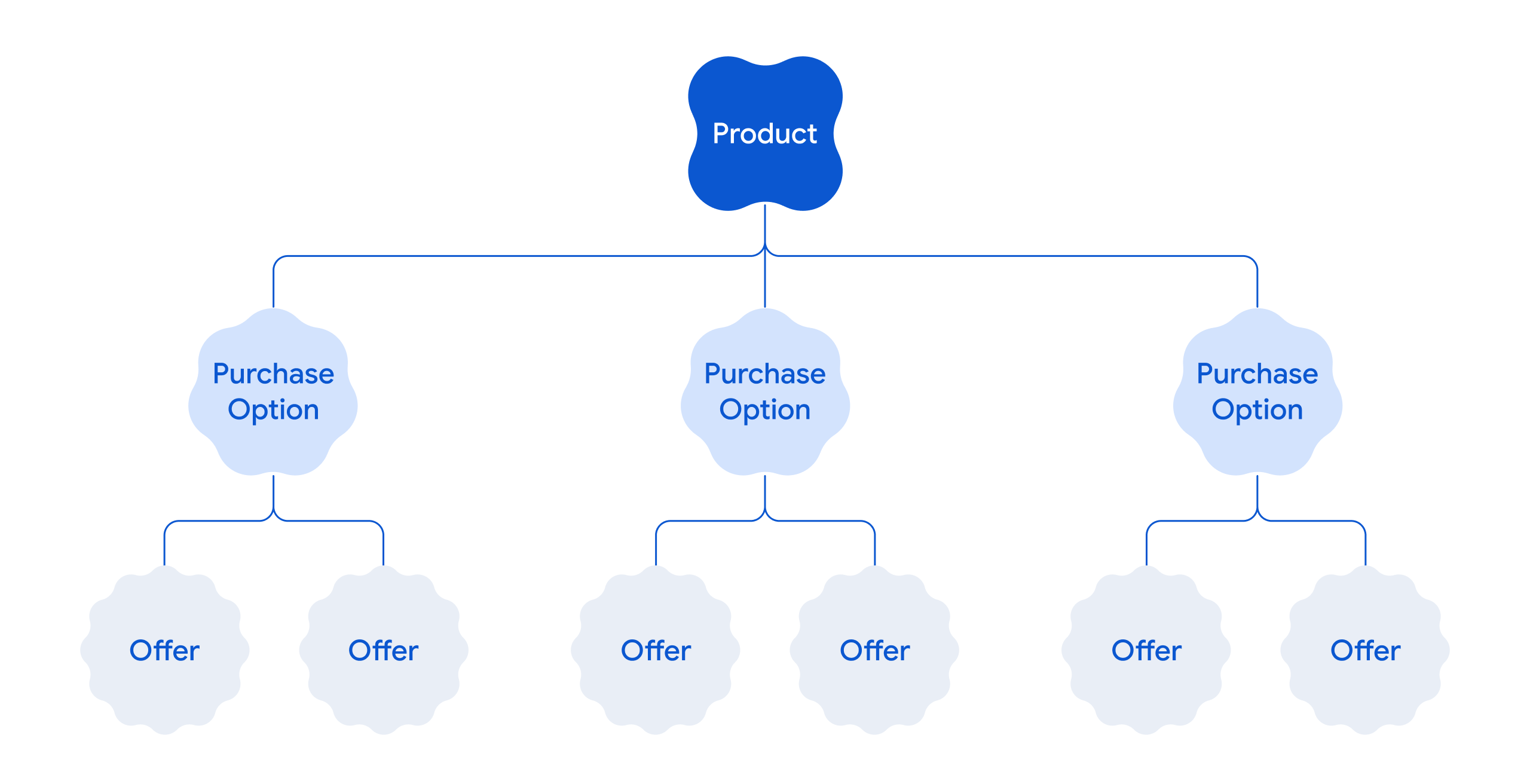 Abbildung 1: Einmaliges Objektmodell.
Abbildung 1: Einmaliges Objektmodell.
Weitere Informationen finden Sie in der Übersicht über Einmalkaufprodukte.
3. Beispiel-App erstellen
In diesem Codelab wird anhand einer Beispiel-Android-App gezeigt, wie Sie Einmalkäufe verwalten. Die Beispiel-App ist als voll funktionsfähige Android-App konzipiert, deren vollständiger Quellcode die folgenden Aspekte zeigt:
- App in PBL einbinden
- Abrufen von Einmalkaufprodukten und den zugehörigen Kaufoptionen
- Kaufvorgänge mit regionalen Preisen ausführen
Im folgenden Demovideo sehen Sie, wie die Beispiel-App nach der Bereitstellung und Ausführung aussieht und sich verhält.
Wenn Sie bereits mit Einmalkaufprodukten und der Play Billing Library (PBL) vertraut sind, können Sie die Beispiel-App herunterladen und damit experimentieren.
Voraussetzungen
Führen Sie vor dem Erstellen und Bereitstellen der Beispiel-App die folgenden Schritte aus:
- Erstellen Sie ein Google Play Console-Entwicklerkonto. Wenn Sie bereits ein Entwicklerkonto haben, überspringen Sie diesen Schritt.
- Erstellen Sie eine neue App in der Play Console. Beim Erstellen einer App können Sie einen beliebigen App-Namen für die Beispiel-App angeben.
- Installiere Android Studio.
Build
Ziel dieses Build-Schritts ist es, eine signierte Android App Bundle-Datei der Beispiel-App zu generieren.
So generieren Sie das Android-App-Bundle:
- Laden Sie die Beispiel-App von GitHub herunter.
- Beispiel-App erstellen: Ändern Sie vor dem Erstellen den Paketnamen der Beispiel-App und erstellen Sie sie dann. Wenn Sie Pakete anderer Apps in der Play Console haben, achten Sie darauf, dass der Paketname, den Sie für die Beispiel-App angeben, eindeutig ist.
Hinweis: Beim Erstellen der Beispiel-App wird nur eine APK-Datei erstellt, die Sie für lokale Tests verwenden können. Beim Ausführen der App werden jedoch keine Produkte und Preise abgerufen, da die Produkte nicht in der Play Console konfiguriert wurden. - Ein signiertes Android App Bundle generieren
Als Nächstes müssen Sie das Android-App-Bundle in die Google Play Console hochladen.
4. Einmalkaufprodukt in der Play Console erstellen
Wenn Sie Einmalkaufprodukte in der Google Play Console erstellen möchten, benötigen Sie eine App in der Play Console. Erstellen Sie eine App in der Play Console und laden Sie dann das zuvor erstellte signierte App-Bundle hoch.
App erstellen
So erstellen Sie eine App:
- Melden Sie sich mit Ihrem Entwicklerkonto in der Google Play Console an.
- Klicken Sie auf App erstellen. Die Seite App erstellen wird geöffnet.
- Geben Sie einen App-Namen, die Standardsprache und andere app-bezogene Details ein.
- Klicken Sie auf App erstellen. Dadurch wird eine App in der Google Play Console erstellt.
Jetzt können Sie das signierte App-Bundle der Beispiel-App hochladen.
Signiertes App-Bundle hochladen
- Laden Sie das signierte App-Bundle in den internen Test-Track der Google Play Console hoch. Erst nach dem Hochladen können Sie die Monetarisierungsfunktionen in der Play Console konfigurieren.
- Klicken Sie auf Testen und veröffentlichen > Testen > Interner Release > Neuen Release erstellen.
- Geben Sie einen Releasenamen ein und laden Sie die signierte APK-Datei hoch.
- Klicken Sie auf Weiter und dann auf Speichern und veröffentlichen.
Jetzt können Sie Ihre Einmalkaufprodukte erstellen.
Einmalkaufprodukt erstellen
So erstellen Sie ein Einmalkaufprodukt:
- Rufen Sie in der Google Play Console im linken Navigationsmenü Mit Google Play monetarisieren > Produkte > Einmalkaufprodukte auf.
- Klicken Sie auf Einmalkaufprodukt erstellen.
- Geben Sie die folgenden Produktdetails ein:
- Produkt-ID:Geben Sie eine eindeutige ID ein. Beispiel:
trending_movie_1. - Optional: Tags: Fügen Sie relevante Tags hinzu.
- Name:Geben Sie einen Produktnamen ein. Beispiel:
Product Movie. - Beschreibung:Geben Sie eine Produktbeschreibung ein. Beispiel:
Product Description.
Standardmäßig sind Produktname und ‑beschreibung in Englisch (USA) – en-US verfügbar. Du kannst den Namen und die Beschreibung auch manuell in anderen Sprachen eingeben. Klicken Sie auf Übersetzungen verwalten, wählen Sie die Sprachen aus, für die Sie den übersetzten Text eingeben möchten, und klicken Sie dann auf Übernehmen. Das folgende Bild zeigt die Option Übersetzungen verwalten: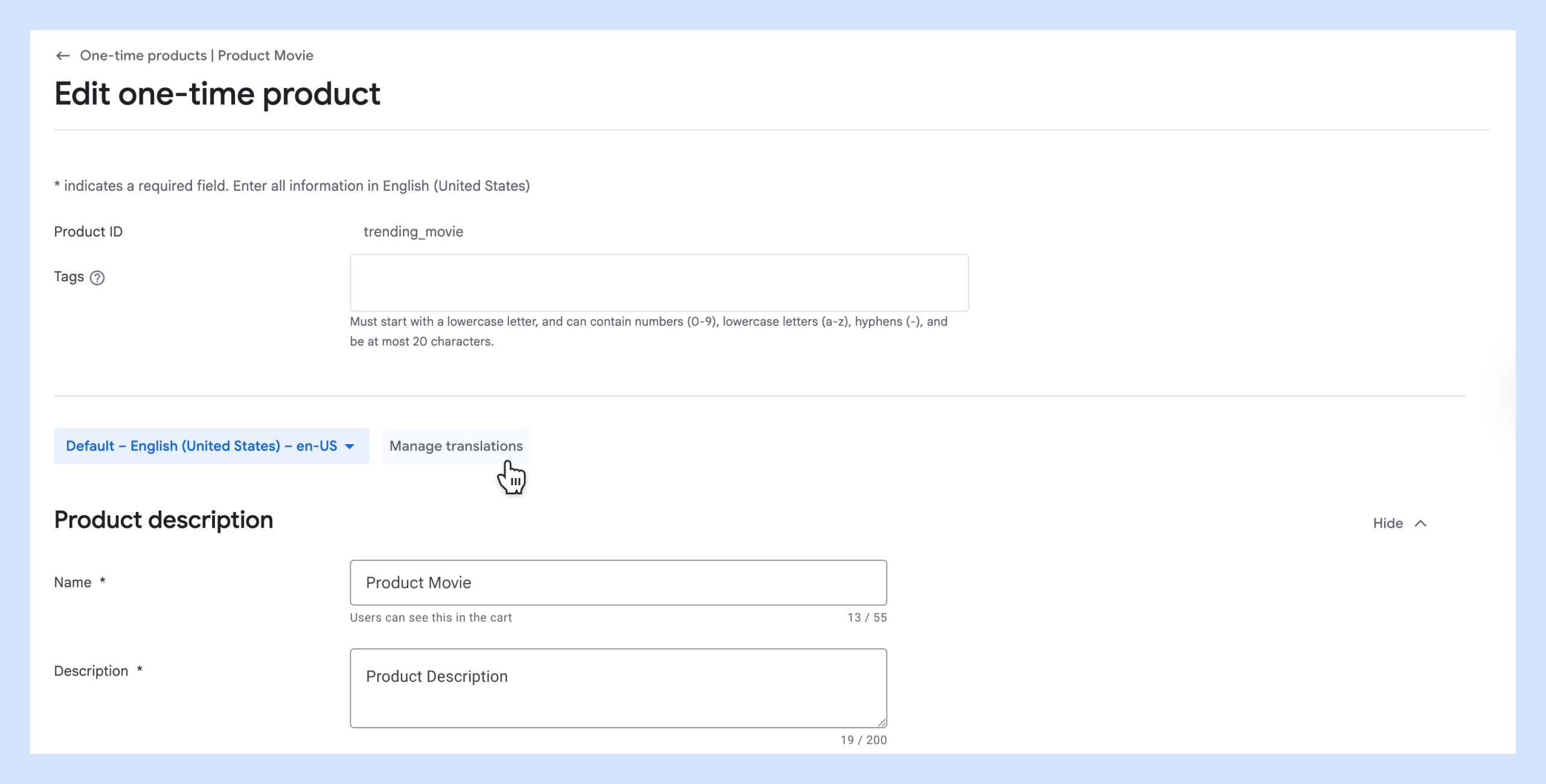 Abbildung 2: Übersetzungen verwalten.
Abbildung 2: Übersetzungen verwalten.
Die von Ihnen ausgewählten Sprachen werden im Drop-down-Menü für die Sprache angezeigt. Wählen Sie jede Sprache aus und geben Sie den entsprechenden Namen und die Beschreibung in der ausgewählten Sprache ein. Sie können den Produktnamen und die Beschreibung auch kostenlos automatisch übersetzen lassen. Weitere Informationen finden Sie in diesem Codelab im Abschnitt Einmalprodukte übersetzen.
Hinweis: Für dieses Codelab können Sie das Feld Symbol und den Abschnitt Steuern, Compliance und Programme überspringen. - Produkt-ID:Geben Sie eine eindeutige ID ein. Beispiel:
- Klicken Sie auf Weiter.
- Fügen Sie eine Kaufoption hinzu und konfigurieren Sie ihre regionale Verfügbarkeit. Für ein Einmalkaufprodukt ist mindestens eine Kaufoption erforderlich, in der festgelegt wird, wie die Berechtigung gewährt wird, sowie der Preis und die regionale Verfügbarkeit. In diesem Codelab fügen wir die Standardoption Kaufen für das Produkt hinzu.
Geben Sie im Abschnitt Kaufoption die folgenden Details ein:- Kaufoptions‑ID:Geben Sie eine eindeutige ID ein. z. B.
buy-movie. - Kauftyp:Wählen Sie Kaufen aus.
- Optional: Tags: Fügen Sie Tags hinzu, die sich auf diese Kaufoption beziehen.
- Optional: Klicken Sie auf Erweiterte Optionen, um die erweiterten Optionen zu konfigurieren. Für dieses Codelab können Sie die Konfiguration der erweiterten Optionen überspringen.
- Kaufoptions‑ID:Geben Sie eine eindeutige ID ein. z. B.
- Als Nächstes müssen Sie die regionale Verfügbarkeit und den Preis für die Kaufoption konfigurieren. Bei der regionalen Verfügbarkeit geben Sie die Regionen an, in denen Ihr Produkt verfügbar sein soll. Darunter sind auch Regionen, in denen Ihre App noch nicht veröffentlicht wurde. Standardmäßig ist eine Kaufoption in allen Regionen verfügbar.
Klicken Sie im Abschnitt Verfügbarkeit und Preisgestaltung auf Verfügbarkeit und Zugriff bearbeiten > Als „nicht verfügbar“ festlegen. Alle Regionen sind standardmäßig auf Verfügbar eingestellt.- Wählen Sie alle Länder außer
France,SpainundUnited Statesaus und klicken Sie dann auf Als „nicht verfügbar“ festlegen. - Wählen Sie im Drop-down-Menü Alle Regionen die Option Verfügbare Länder und Regionen aus. Hier werden nur die Länder angezeigt, die Sie im vorherigen Schritt ausgewählt haben.
- Klicken Sie für jedes der verfügbaren Länder in der Spalte Preis auf das Bearbeitungssymbol. Dadurch wird ein Dialogfeld zum Bearbeiten des Preises angezeigt. Geben Sie die folgenden Preise ein und speichern Sie sie:
- Geben Sie für
France10 € ein. - Geben Sie für
Spain8 € ein. - Geben Sie für
United States13 $ ein.
- Geben Sie für
- Wählen Sie alle Länder außer
- Klicken Sie auf Aktivieren. Dadurch wird Ihr Einmalkaufprodukt mit der Kaufoption Kaufen verfügbar.
Hinweis: Die Währung des regionalen Preises ist basierend auf der Google Play-Landesversion des Nutzers sichtbar. Wenn das Play-Land des Nutzers beispielsweise auf Frankreich eingestellt ist, wird der Preis des Einmalkaufprodukts in Euro angezeigt.
Video zur Erstellung von Einmalkaufprodukten
Im folgenden Video sehen Sie die einmaligen Schritte zur Produkterstellung, die zuvor beschrieben wurden.
Kaufoption „Ausleihen“ hinzufügen
Fügen Sie dem zuvor erstellten Einmalkaufprodukt nun eine Kaufoption zum Leihen hinzu.
- Rufen Sie in der Google Play Console im linken Navigationsmenü Mit Google Play monetarisieren > Produkte > Einmalkaufprodukte auf.
- Klicken Sie für das Produkt mit der Produkt-ID
trending_movie_1, die Sie im vorherigen Schritt erstellt haben, auf den Rechtspfeil. - Klicken Sie auf Kaufoption hinzufügen.
- Geben Sie im Abschnitt Kaufoption die folgenden Details ein:
- Kaufoptions-ID:Geben Sie
rent-movieein. - Kauftyp:Wählen Sie Ausleihen aus.
- Leihzeitraum:Wählen Sie 48 Stunden aus.
- Zeitraum bis zum Beginn der Leihdauer:Wählen Sie 24 Stunden aus.
- Optional: Tags: Fügen Sie Tags hinzu, die sich auf diese Kaufoption beziehen.
- Optional: Klicken Sie auf Erweiterte Optionen, um die erweiterten Optionen zu konfigurieren. Für dieses Codelab können Sie die Konfiguration der erweiterten Optionen überspringen.
- Kaufoptions-ID:Geben Sie
- Konfigurieren Sie als Nächstes die regionale Verfügbarkeit für die Kaufoption „Ausleihen“, ähnlich wie bei der Kaufoption „Kaufen“. Siehe Schritte 6 und 7 im vorherigen Abschnitt. Legen Sie bei der Festlegung regionaler Preise einen anderen Preis für Leihartikel fest. Beispiel:
France– 5 €Spain– 4 €United States– 7 $.
5. Details zum Einmalkaufprodukt übersetzen
Sie können den Produktnamen und die Produktbeschreibung kostenlos mit der maschinellen Übersetzungsfunktion in der Google Play Console übersetzen lassen.
So übersetzen Sie den Titel und die Beschreibung:
- Klicken Sie in der Google Play Console im linken Navigationsmenü auf Nutzer gewinnen > Übersetzungen > Store und In-App-Produkte.
- Klicken Sie auf Auftrag erstellen.
- Wählen Sie die Option Kostenlose maschinelle Übersetzung aus und klicken Sie auf Weiter.
- Wählen Sie unter Übersetzen in die Sprachen Französisch – fr-FR und Spanisch – es-ES aus und klicken Sie dann auf Weiter.
- Wählen Sie Einmalkaufprodukte und Abos aus und klicken Sie dann auf Übersetzen und Übersetzungen ansehen. Daraufhin wird ein Banner mit einem Haftungsausschluss angezeigt. Bestätigen Sie den Haftungsausschluss.
- Sie sehen nun die Liste der übersetzten Sprachen. Klicken Sie für eine Sprache auf Überprüfen und anwenden. Sehen Sie sich den Text an und klicken Sie dann auf Alle Übersetzungen anwenden. Wiederholen Sie diesen Schritt für alle Sprachen, in die Sie übersetzen lassen möchten.
Nach der Übersetzung können Sie den übersetzten Text in der Play Console bearbeiten. So bearbeiten Sie den übersetzten Text:
- Öffnen Sie die Seite Einmalkaufprodukte > [Ihr Einmalkaufprodukt] > Einmalkaufprodukt bearbeiten > Details zum Einmalkaufprodukt bearbeiten.
- Wählen Sie die gewünschte Sprache aus dem Drop-down-Menü für Sprachen aus. Hier wird der Text in der ausgewählten Sprache angezeigt. Auf dem folgenden Bild sehen Sie die Auswahl einer Sprache zum Bearbeiten des übersetzten Texts:
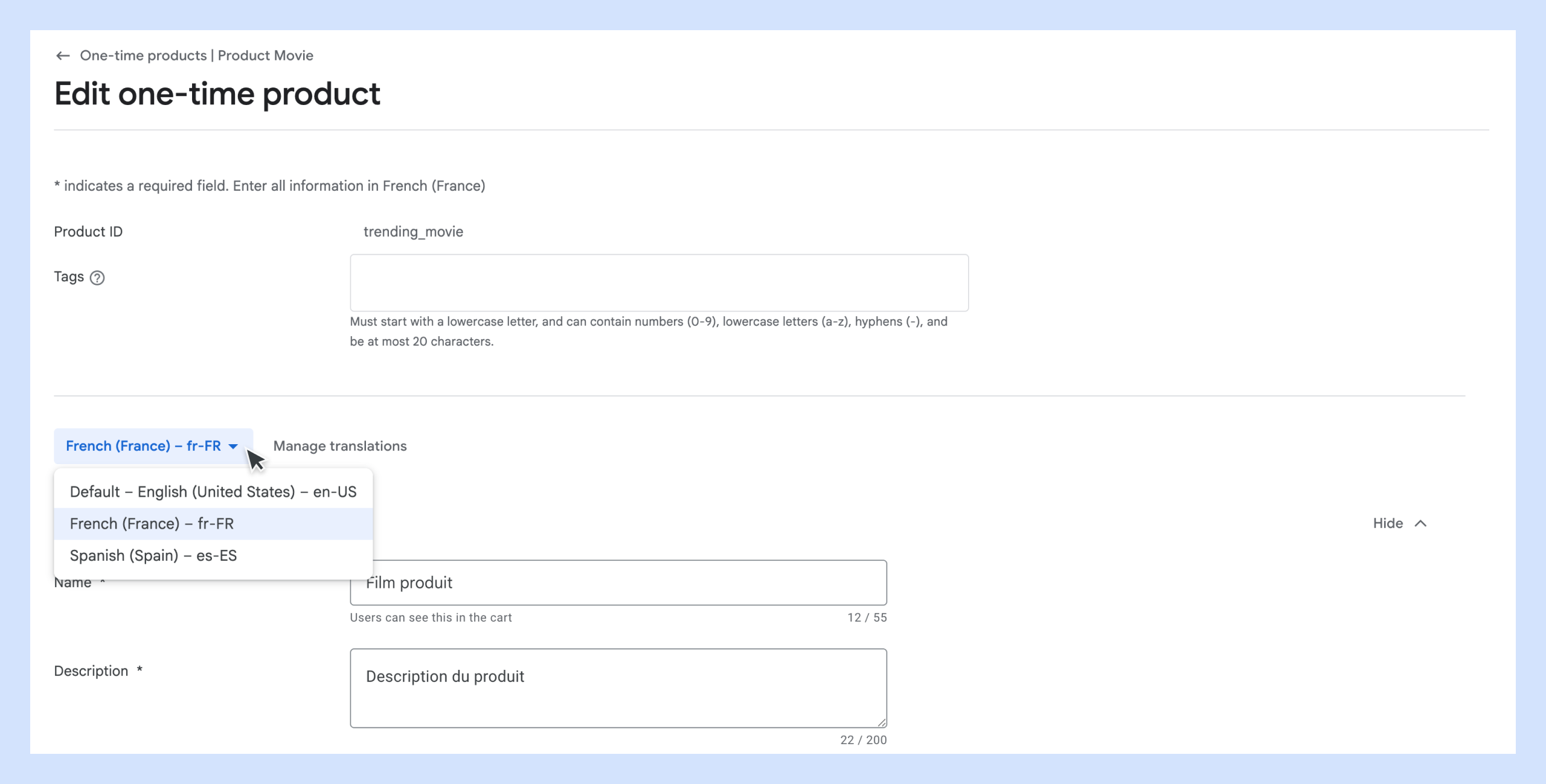 Abbildung 3: Übersetzten Text bearbeiten.
Abbildung 3: Übersetzten Text bearbeiten. - Bearbeiten Sie den Text nach Bedarf und klicken Sie auf Änderungen speichern.
Der übersetzte Text ist für den Nutzer sichtbar, je nach den Spracheinstellungen seines Smartphones. Wenn die Sprache des Smartphones des Nutzers beispielsweise auf Französisch eingestellt ist, werden der Titel und die Beschreibung des Einmalkaufprodukts auf Französisch angezeigt. Das folgende Beispielbild zeigt, wie und wo der übersetzte Text in verschiedenen Sprachen angezeigt wird.
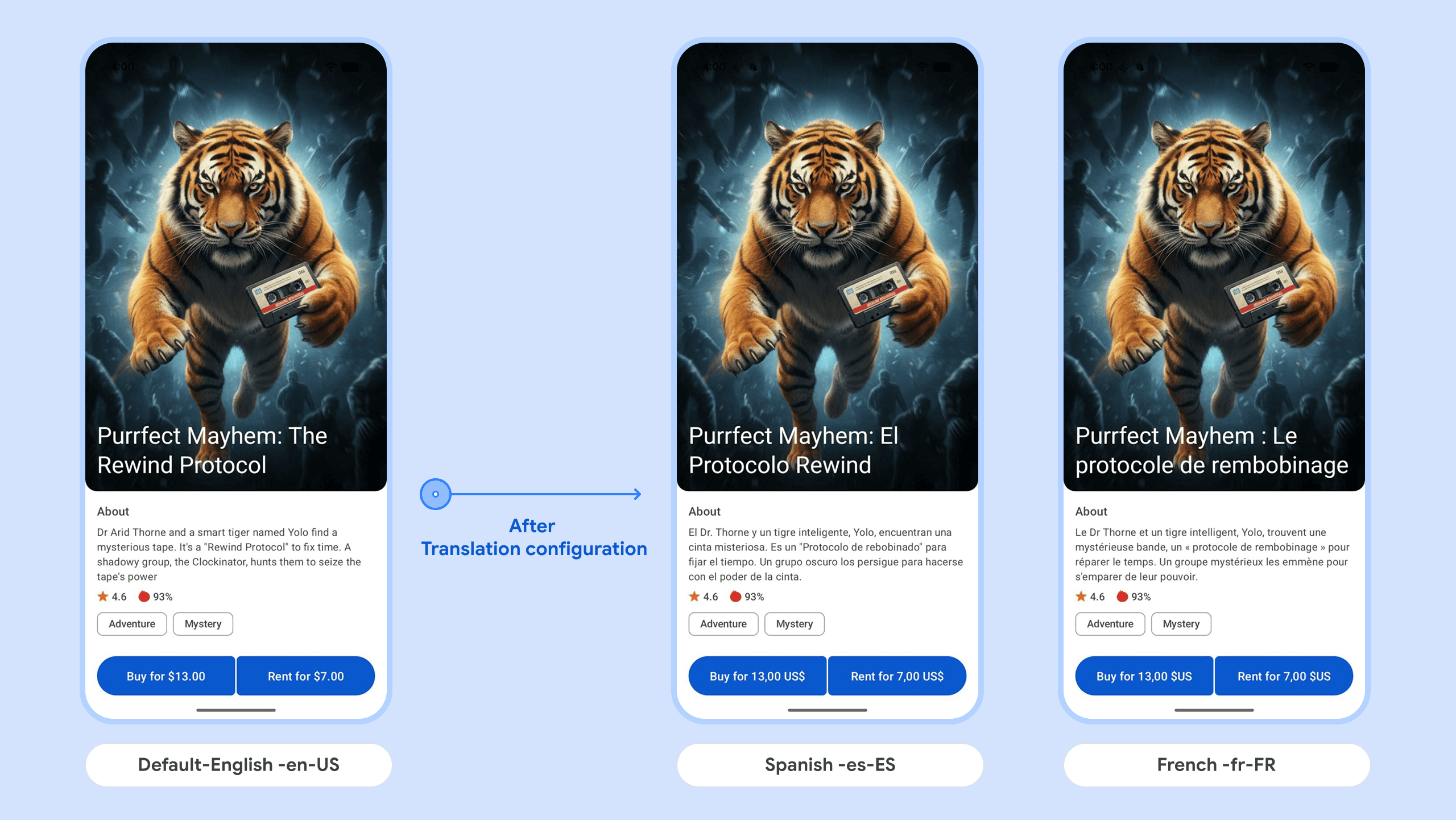 Abbildung 4: Übersetzter Text in Ihrer App.
Abbildung 4: Übersetzter Text in Ihrer App.
Video zur Übersetzungskonfiguration
Im folgenden Video werden die zuvor beschriebenen Schritte zur Konfiguration der Übersetzung gezeigt.
6. In PBL einbinden
So integrieren Sie Ihre App in die Play Billing Library (PBL):
- Fügen Sie der Beispiel-App die Abhängigkeit der Play Billing Library hinzu.
dependencies { val billing_version = "8.0.0" implementation("com.android.billingclient:billing-ktx:$billing_version") } - Initialisieren Sie den BillingClient. BillingClient ist das Client-SDK, das sich in Ihrer App befindet und mit der Play Billing Library kommuniziert. Das folgende Code-Snippet zeigt, wie der Abrechnungsclient initialisiert wird.
private BillingClient createBillingClient() { return BillingClient.newBuilder(activity) .enablePendingPurchases(PendingPurchasesParams.newBuilder().enableOneTimeProducts().build()) // For one-time products, add a listener to process and acknowledge the purchases. This will notify // Google the purchase was processed. // For client-only apps, use billingClient.acknowledgePurchase(). // If you have a secure backend, you must acknowledge purchases on your server using the // server-side API. // See https://developer.android.com/google/play/billing/security#acknowledge // In this sample snippet purchases aren't processed. You must // implement your business logic to process and acknowledge the purchases. .setListener((billingResult, purchases) -> {}) .enableAutoServiceReconnection() .build(); } - Verbindung zu Google Play herstellen: Das folgende Code-Snippet zeigt, wie eine Verbindung zu Google Play hergestellt wird.
/** * Starts the billing connection with Google Play. This method should be called exactly once * before any other methods in this class. * * @param productList The list of products to query for after the connection is established. */ public void startBillingConnection(List<Product> productList) { billingClient.startConnection( new BillingClientStateListener() { @Override public void onBillingSetupFinished(BillingResult billingResult) { if (billingResult.getResponseCode() == BillingResponseCode.OK) { Log.d(TAG, "Billing Client Connection Successful"); queryProductDetails(productList); } else { Log.e(TAG, "Billing Client Connection Failed: " + billingResult.getDebugMessage()); listener.onBillingSetupFailed(billingResult); // Propagate the error to the listener to show a message to the user. } } @Override public void onBillingServiceDisconnected() { Log.e(TAG, "Billing Client Connection Lost"); listener.onBillingError("Billing Connection Lost"); } }); } - Details zum Einmalkaufprodukt abrufen: Nachdem Sie Ihre App in PBL eingebunden haben, müssen Sie die Details zum Einmalkaufprodukt in Ihrer App abrufen. Das folgende Code-Snippet zeigt, wie Sie die Details zum Einmalkaufprodukt in Ihrer App abrufen.
private void queryProductDetails(List<Product> productList) { QueryProductDetailsParams queryProductDetailsParams = QueryProductDetailsParams.newBuilder().setProductList(productList).build(); billingClient.queryProductDetailsAsync( queryProductDetailsParams, new ProductDetailsResponseListener() { @Override public void onProductDetailsResponse( BillingResult billingResult, QueryProductDetailsResult productDetailsResponse) { if (billingResult.getResponseCode() == BillingResponseCode.OK) { List<ProductDetails> productDetailsList = productDetailsResponse.getProductDetailsList(); listener.onProductDetailsResponse(productDetailsList); } else { Log.e(TAG, "QueryProductDetailsAsync Failed: " + billingResult.getDebugMessage()); listener.onBillingError("Query Products Failed: " + billingResult.getResponseCode()); } } }); }trending_movie_1) inProductDetailsabrufen, erhalten Sie eine Antwort ähnlich der folgenden:{ "productId": "trending_movie_1", "type": "inapp", "title": "Purrfect Mayhem: The Rewind Protocol (Movies All Day | Play Samples)", "name": "Purrfect Mayhem: The Rewind Protocol", "description": "Dr. Arid Thorne and a smart tiger named Yolo find a mysterious tape. It's a \"Rewind Protocol\" to fix time. A shadowy group, the Clockinator, hunts them to seize the tape's power.", "skuDetailsToken": "<---skuDetailsToken--->", "oneTimePurchaseOfferDetails": {}, "oneTimePurchaseOfferDetailsList": [ { "priceAmountMicros": 13000000, "priceCurrencyCode": "USD", "formattedPrice": "$13.00", "offerIdToken": "<---buy offerIdToken --->", "purchaseOptionId": "buy-option", "offerTags": [ "adventure", "mystery" ] }, { "priceAmountMicros": 7000000, "priceCurrencyCode": "USD", "formattedPrice": "$7.00", "offerIdToken": "<---rent offerIdToken--->", "purchaseOptionId": "rent-option", "offerTags": [ "adventure", "mystery" ], "rentalDetails": { "rentalPeriod": "P30D", "rentalExpirationPeriod": "PT24H" } } ] }oneTimePurchaseOfferDetailsListverfügbar. Diese Liste enthält zwei Kaufoptionen (buy-option und rent-option), die in der Play Console konfiguriert wurden. Jede Kaufoption lässt sich anhand ihres offerIdToken eindeutig identifizieren. - Rufen Sie die Angebotstokens für die Angebote zum Ausleihen und Kaufen ab. Sie benötigen die Angebotstokens, um den Abrechnungsablauf in Schritt 6 zu starten.
@Override public void onProductDetailsResponse(List<ProductDetails> productDetailsList) { if (productDetailsList != null && !productDetailsList.isEmpty()) { // Iterate over all details of the queried product in step 4. for (ProductDetails productDetails : productDetailsList) { // Get the list of all the offers associated with the product. List<ProductDetails.OneTimePurchaseOfferDetails> offerDetailsList = productDetails.getOneTimePurchaseOfferDetailsList(); // Iterate over the offer details for (ProductDetails.OneTimePurchaseOfferDetails offerDetails : offerDetailsList) { // For a Rent purchase option, the // offerDetails.getRentalDetails() method returns // the rent information. If this information is present, // the offer corresponds to a Rent purchsae option. if (offerDetails.getRentalDetails() != null) { rentFormattedPrice = offerDetails.getFormattedPrice(); // Get the offerIdToken for the Rent purchase option rentOfferToken = offerDetails.getOfferToken(); rentMovieTags = offerDetails.getOfferTags(); } // If the offerDetails.getRentalDetails() returns // null, the offer corresponds to a Buy purchsae option. else { buyFormattedPrice = offerDetails.getFormattedPrice(); // Get the offerIdToken for the Buy purchase option buyOfferToken = offerDetails.getOfferToken(); buyMovieTags = offerDetails.getOfferTags(); } } updateUIButtons(); return; } } else { Log.e(TAG, "No product details found for " + productId); } } - Starten Sie den Abrechnungsvorgang.
/** * Launches the billing flow for the product with the given offer token. * * @param activity The activity instance from which the billing flow will be launched. * @param productDetails The product details of the product to purchase. * @param offerToken The offer token of the product to purchase. * @return The result of the billing flow. */ public void launchPurchase(Activity activity, ProductDetails productDetails, String offerToken) { ImmutableList<BillingFlowParams.ProductDetailsParams> productDetailsParamsList = ImmutableList.of( BillingFlowParams.ProductDetailsParams.newBuilder() .setProductDetails(productDetails) .setOfferToken(offerToken) .build()); BillingFlowParams billingFlowParams = BillingFlowParams.newBuilder() .setProductDetailsParamsList(productDetailsParamsList) .build(); billingClient.launchBillingFlow(activity, billingFlowParams); }
Tipp: Sie können auch Entwicklerbenachrichtigungen in Echtzeit einrichten, um Reaktivierungskampagnen und andere Strategien zur Verwaltung des Kauflebenszyklus zu implementieren. Damit du erfährst, wie du RTDN einrichtest und Benachrichtigungen mit genauem Tracking und Berechtigungen verarbeitest, empfehlen wir dir, das Codelab zur Optimierung der Play Billing-Integration durchzuarbeiten.
7. Kaufoptionen testen
Bevor Sie Ihre Einmalkaufprodukte in Ihrer Live-App verfügbar machen, können Sie Ihre PBL-Integration mit Lizenztestern und dem Play Billing Lab testen.
Sie erfahren, wie Sie die Preisanpassung und Verfügbarkeit testen können, wenn die App nur in einigen Regionen mit einem anderen Preis für jede Region verfügbar ist.
Voraussetzungen
- Fügen Sie in der Google Play Console einen Lizenztester hinzu und aktivieren Sie ihn dann für interne Tests.
- Laden Sie die Play Billing Lab App auf Ihr Smartphone oder Ihren Emulator herunter und installieren Sie sie.
- Führen Sie die zuvor erstellte Beispiel-App auf Ihrem Smartphone oder Emulator aus.
Regionale Preise für die Kaufoptionen testen
So testen Sie die regionalen Preise für die Kaufoptionen:
- Öffnen Sie die Play Billing Lab App und melden Sie sich als Lizenztester an.
- Klicken Sie in den Konfigurationseinstellungen auf Bearbeiten, wählen Sie das Land
Franceaus und klicken Sie auf Übernehmen. Hier wählen wir das Play-Land aus, das die in der App angezeigte Währung bestimmt. - Schließe die Beispiel-App und öffne sie wieder. Jetzt sollte die Währung für den Kauf und die Ausleihe von
Francein Euro angezeigt werden.
Wenn Sie ein anderes Land testen möchten, wählen Sie in Schritt 2 die Option Spain aus und führen Sie dann Schritt 3 aus.
Video zum Testen mit Play Billing Lab
Im folgenden Video sehen Sie die Schritte zum Testen regionaler Preise mit der Beispiel-App.
8. Nächste Schritte
- Weitere Informationen
- Weitere Informationen zum Analysieren von Kaufabbrüchen
- Denken Sie daran, die Best Practices für die Bestätigung und Verarbeitung von Käufen in Ihrem sicheren Backend zu befolgen, sobald Nutzer diese Produkte kaufen.
Referenzdokumente
9. Glückwunsch!
Glückwunsch! Sie haben erfolgreich ein neues Einmalkaufprodukt in der Google Play Console erstellt, eine Kaufoption konfiguriert und den Kaufvorgang mit dem Play Billing Lab getestet. Sie haben jetzt ein besseres Verständnis des flexiblen Produktkatalogs von Google Play für Einmalkäufe.
Umfrage
Ihr Feedback zu diesem Codelab ist uns sehr wichtig. Nehmen Sie sich einige Minuten Zeit, um an unserer Umfrage teilzunehmen.

